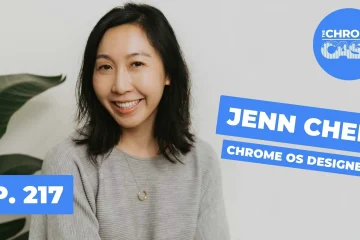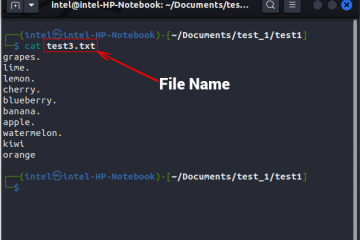Aunque es bastante raro, es posible que la pantalla táctil de un iPhone deje de funcionar o no responda. Por lo general, el problema ocurre cuando el iPhone se cae o se rompe.
Sin embargo, varios errores y fallas de software o aplicaciones defectuosas también pueden provocar que las pantallas del iPhone se congelen. Además, a veces, un protector de pantalla también podría dificultar el toque y la visualización del iPhone. Pero encontramos varias soluciones para solucionar el problema.
¡Empecemos!
Nota: Los siguientes métodos se aplican a todos los modelos de iPhone.
Desinstalar aplicaciones problemáticasForzar el reinicio de su iPhoneLimpiar su iPhoneActualizar su iPhone usando una computadoraRestablecer su iPhoneRealizar DFUDefecto de hardwareSolucionarlo usted mismo con Autoservicio de reparación
1. Desinstala aplicaciones problemáticas
Si has notado que la pantalla de tu iPhone deja de responder mientras usas una aplicación en particular, esa aplicación podría ser la causa del problema. Las aplicaciones con errores también pueden ser la razón por la que la pantalla de su iPhone no responde al tacto. Lo que puede hacer aquí es intentar desinstalar y reinstalar la aplicación.
Si la pantalla de su iPhone se niega a leer las entradas táctiles y deja de funcionar cuando está usando una aplicación en particular, lo más probable es que la aplicación tenga la culpa. Para solucionar esto, ve a la pantalla de inicio e intenta reiniciar tu iPhone.
Si eso no ayuda, desinstala y vuelve a instalar la aplicación. Así es como:
Mantén presionado el icono de la aplicación en la pantalla de inicio. Toca Eliminar aplicación. A continuación, toca Eliminar aplicación. Toca Eliminar. >. Ahora, abre la App Store. Busca el nombre de la aplicación. Descargue la aplicación nuevamente en su iPhone y vea si causa más problemas.
Si la pantalla táctil de tu iPhone responde bien sin la aplicación, probablemente hayas encontrado al culpable. Puede intentar ponerse en contacto con los desarrolladores de la aplicación e informar sus problemas para que puedan encontrar una solución.
Si el problema persiste, pase a la siguiente solución.
2. Fuerce el reinicio de su iPhone
Ahora, reinicie su dispositivo. Quizás se pregunte cómo apagará su iPhone cuando la pantalla táctil no funciona. Bueno, hay una manera de reiniciar tu iPhone incluso sin usar la pantalla táctil.
Para hacerlo,
En iPhone 8 o posterior:
Presione y suelte rápidamente el botón Subir volumen.Luego, presione y suelte rápidamente el botón Bajar volumen. Finalmente, presione y mantenga presionado el botón Lateral hasta que aparezca el logotipo de Apple.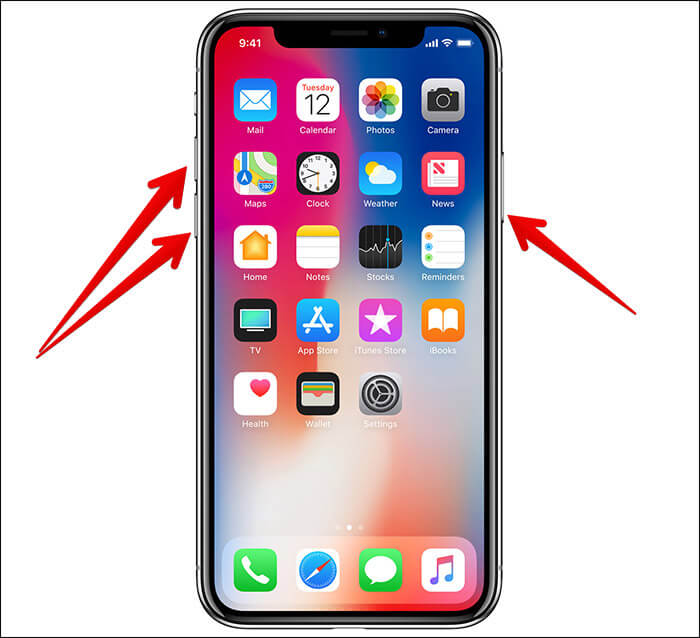
En iPhone 7 y 7 Plus: mantenga presionado el botón Subir volumen/Bajar volumen junto con el botón de encendido hasta que vea el logotipo de Apple.
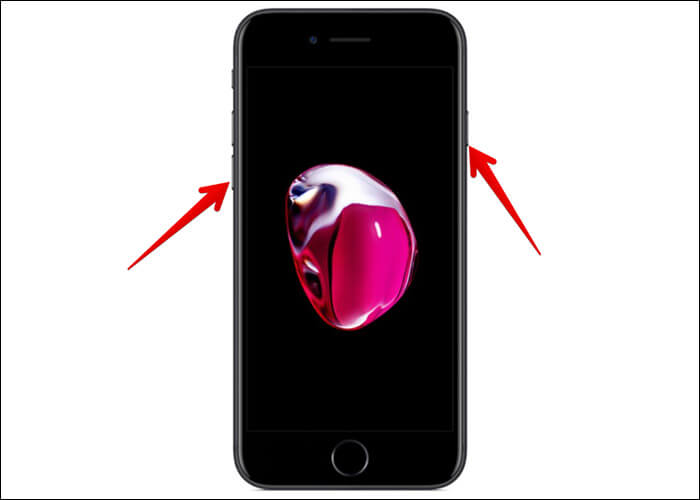
Activado iPhone 6S o anterior: mantén presionados el botón Encendido y el botón Inicio simultáneamente hasta que aparezca el logotipo de Apple en la pantalla.
Este método soluciona el problema de la pantalla táctil que no responde en la mayoría de los casos.
3. Limpia tu iPhone
Aunque el iPhone 7 y los modelos posteriores son resistentes al agua, tienen un límite. Cualquier líquido en la pantalla del iPhone o en su dedo puede obstaculizar sus entradas táctiles con la pantalla, haciendo que no responda. Limpie cualquier líquido o residuo que pueda haber en su iPhone con un paño seco.
Si su iPhone se sumergió en una piscina o se cayó en un líquido, apáguelo primero. Deje que se seque por completo y luego enciéndalo. Si siente que el líquido ha entrado en los parlantes y el micrófono de su iPhone, lea nuestra guía sobre cómo expulsar líquido de su iPhone.
Nota: nunca conecte un iPhone mojado (o cualquier dispositivo ) en un cargador, computadora o fuente de alimentación externa.
4. Actualice su iPhone usando una computadora
A veces, las actualizaciones de software pueden ayudar a corregir los errores o fallas de la versión de software existente. Intente actualizar su iPhone conectándolo a una Mac o PC que use normalmente.
Esta guía sobre actualización debería ayudarlo a llevarse bien con el proceso. Además, si eso no funciona, puede intentar hacer una copia de seguridad y restaurar su iPhone a través de su Mac o PC. En algunos casos, esto ayuda a que las pantallas táctiles de iPhone no respondan.
5. Reinicie su iPhone
Si la pantalla de su iPhone está completamente inutilizable, diríjase a la siguiente solución. Sin embargo, si responde un poco, intenta reiniciar tu iPhone.
6. Realice DFU
DFU significa”Actualización de firmware del dispositivo”. Si la pantalla táctil de su iPhone aún no funciona después de probar el modo DFU, puede tener cierto grado de confianza de que se trata de un problema relacionado con el hardware.
DFU elimina todo de su dispositivo y vuelve a instalar todo el software. Todos sus datos se perderán si no se realiza una copia de seguridad en iCloud, pCloud, cualquier otro servicio en la nube de su elección o en un disco duro externo.
Nuevamente: asegúrese de hacer esto solo si tiene una copia de seguridad reciente o no tiene datos esenciales en el iPhone que no pueda descargar de la nube.
Consulte la siguiente guía para sepa cómo poner su iPhone en modo DFU.
7. Defecto de hardware
Si ninguno de los pasos anteriores funciona, seguramente es un problema de hardware. Considere ponerse en contacto con el Soporte de Apple para reemplazar la pantalla. Sin embargo, el reemplazo puede ser un poco costoso.
8. Arréglalo tú mismo con la reparación de autoservicio
Si lo has reducido a un problema de hardware, puede ser el momento de visitar el Soporte de Apple como mencionamos.
Pero si está interesado en meterse bajo el capó usted mismo, Apple quiere darle la oportunidad.
La reparación de autoservicio de Apple está aquí, y tiene la opción de solucionar los problemas de la pantalla táctil en su propia casa. Asegúrese de hacer su investigación y proceda con precaución aquí.
Quién sabe, es posible que disfrute arreglando cosas.
Video: ¿Cómo solucionar el problema de que la pantalla táctil del iPhone no funciona?
Estos fueron algunos de los Formas de arreglar una pantalla táctil de iPhone que no responde. Espero que uno de los métodos enumerados anteriormente haya sido útil.
Si conoce otras soluciones a este problema, compártalas con nosotros en los comentarios a continuación. Y si tienes más preguntas sobre los productos de Apple, ¡pregunta!
Leer más: